在使用電腦中途中,若有什麼事需要臨時離開電腦,大多數人都會選擇讓電腦休眠,這樣不僅節約供電,而且對於文件的安全性也有所保障,所以電腦休眠是很常見的事情。最近就有用戶來反應說,經常在電腦休眠的時候,電腦會自動重啟,導致之前運行的程序自動關閉,重要的文件未保存就丟失了,下面小編就這樣的問題來為大家解決,提供一些好方法以供大家參考!
我們需要進行以下幾步設置:
1、打開開始菜單,搜索中輸入“電源選項”,然後進入電源管裡(也可以從控制面板進入);
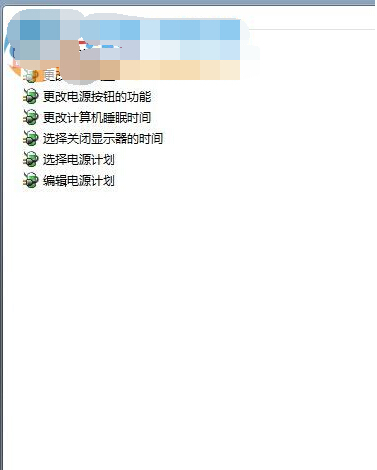
2、點擊當前電源計劃的“更改電源計劃設置”;
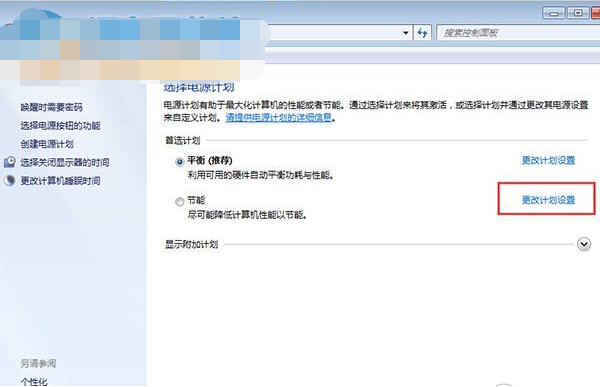
3、點擊“更改高級電源設置”選
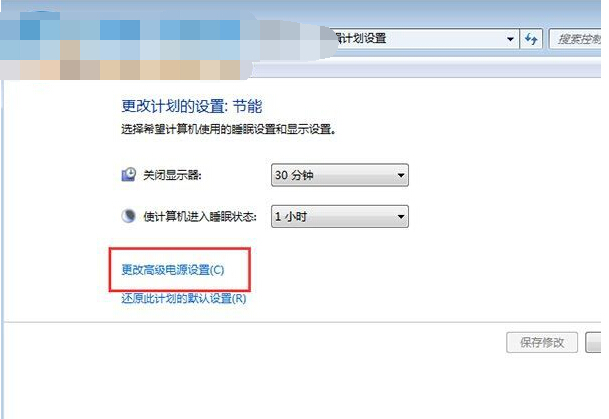
4、在高級電源設置中,展開“睡眠”,將“允許使用喚醒定時器”設置為“禁用”,然後確定
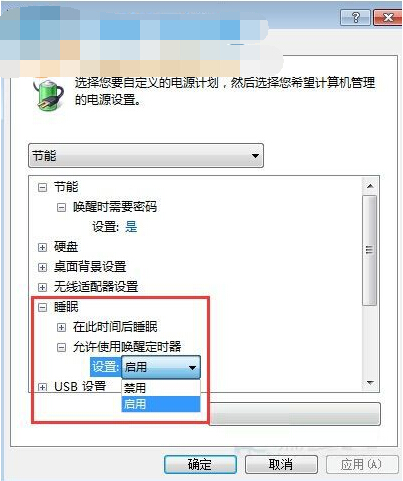
5、上面步驟完成後,再打開“設備管理器”,在設備管理器中展開“網絡適配器”並雙擊你的網卡;
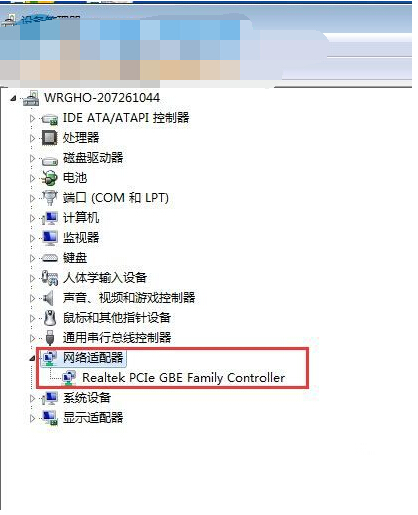
6、在網卡屬性中,切換到“電源管理”,取消“允許此設備喚醒計算機”選項,再確定;
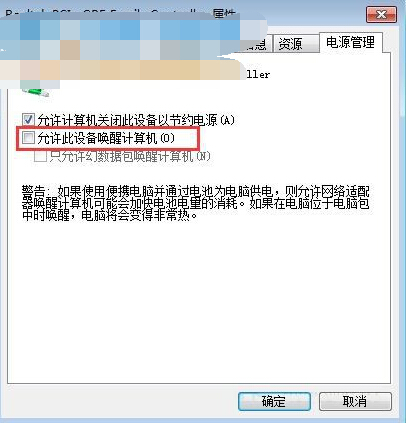
以上的方法能大致解決電腦休眠自動重啟的問題,但是想要徹底解決的話,最好還在恢復一下出廠設置,這樣能維持正常一段時間,有需要的朋友們可以試試看!但如果還是有問題的話那麼建議大家開機時進入到BIOS中按F9恢復一下出廠設置,然後按F10保存即可。